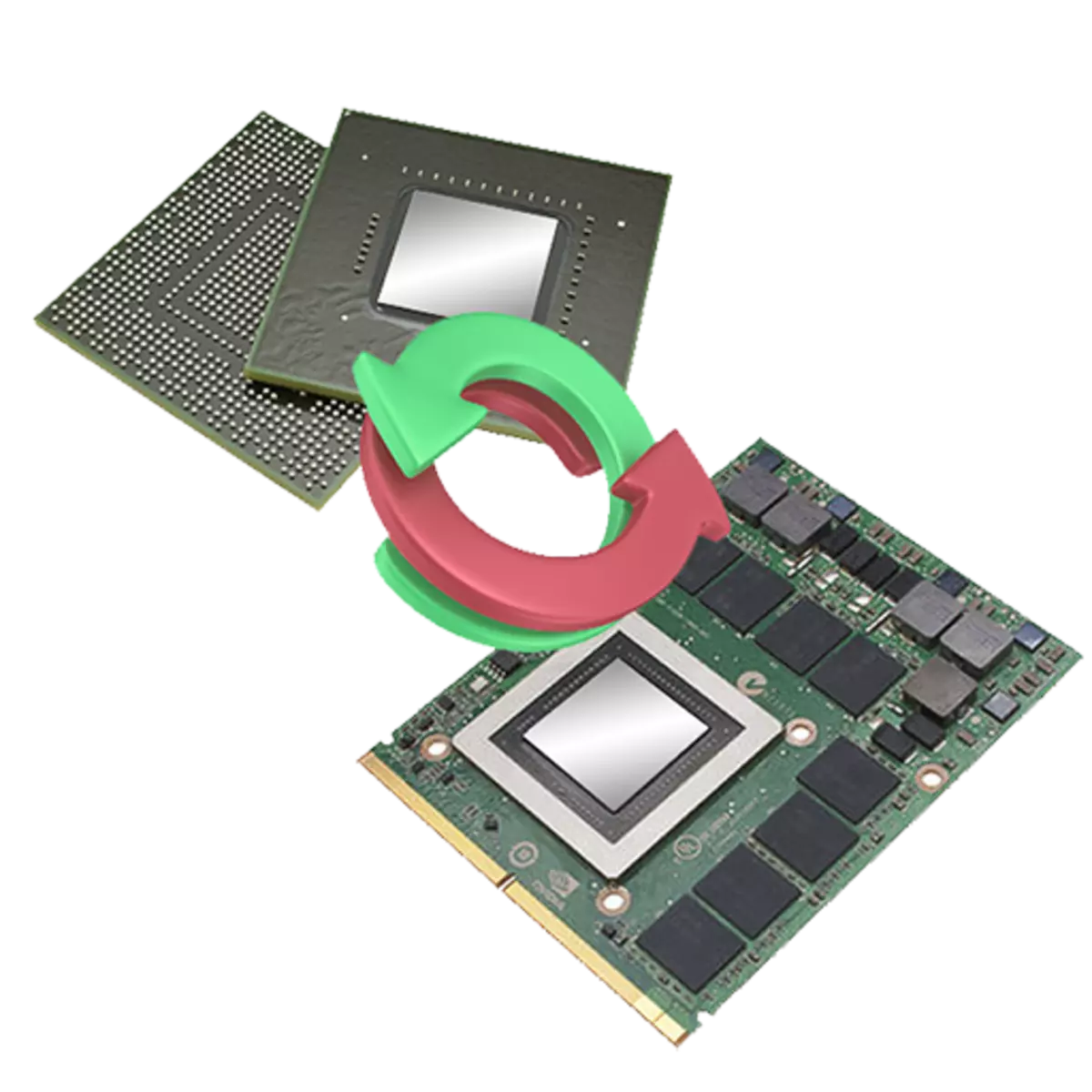
Күпчелек ноутбук модельләре процессор көчендә эш өстәлендә түбән түгел, ләкин күчерелә торган җайланмалардагы видео адаптерлар еш кына алай ук продуктив түгел. Бу урнаштырылган график системаларына кагыла.
Mansитештерүчеләрнең ноутбукның график көчен арттыру теләге өстәмә дискрет видео картага китерә. Manufacterгары җитештерүчән график адаптер урнаштыру турында кайгыртмаган очракта, кулланучылар кирәкле компонентны системага бәйсез рәвештә өстәргә тиеш.
Бүген без аның составында ике гпус булган ноутбукларда видео карталарны күчерү ысуллары турында сөйләшәчәкбез.
Видео карталарын күчерү
Парның ике видео картасының эш графика системасында йөк дәрәҗәсен билгеләгән һәм, кирәк булса, урнаштырылган видео планын сүндерә һәм дискрет адаптер куллана. Кайвакыт бу программа тәэминатлары җайланмалар яки туры килмәү йөртүчеләре белән мөмкин булмаган очракта дөрес эшли.Еш кына, мондый проблемалар ноутбукта видео-карта мөстәкыйль урнаштырылганда күзәтелә. GPU кулланылмаган булып кала, бу уеннарда сизелерлек "Тормозларны", видео карый яки рәсем эшкәртү вакытында. Хаталар һәм уңышсызлыклар "ялгыш" драйверлары яки аларның юклыгы аркасында кирәкле функцияләрне бие яки җайланмада эшләмәү аркасында булырга мөмкин.
Күбрәк укы:
Ноутбукта дискрет видео төшергәндә уңышсызлыкларны бетерегез
Видео карточка хата: "Бу җайланма туктатылды (Код 43)"
Түбәндәге тәкъдимнәр программа хаталары булмаса гына эшләячәк, ягъни ноутбук тулысынча "сәламәт". Автоматик күчү эшләми, барлык чаралар белән кул белән башкарылырга тиеш.
Метод 1: бренд программасы
NVIDIA һәм AMD видео карталары өчен драйверлар урнаштырганда, маркалы программа системага урнаштырылган, бу сезгә адаптер параметрларын конфигурацияләргә мөмкинлек бирә. Яшелдә, бу NVIDIA контроле панелиенты булган Geforce тәҗрибәсе кушымтасы, һәм "Кызыл" катализист контроль үзәге.
Прогридан программаны Нвидиядән шалтыратырга, "Контроль панель" га бару җитә һәм анда тиешле әйберне табарга җитә.
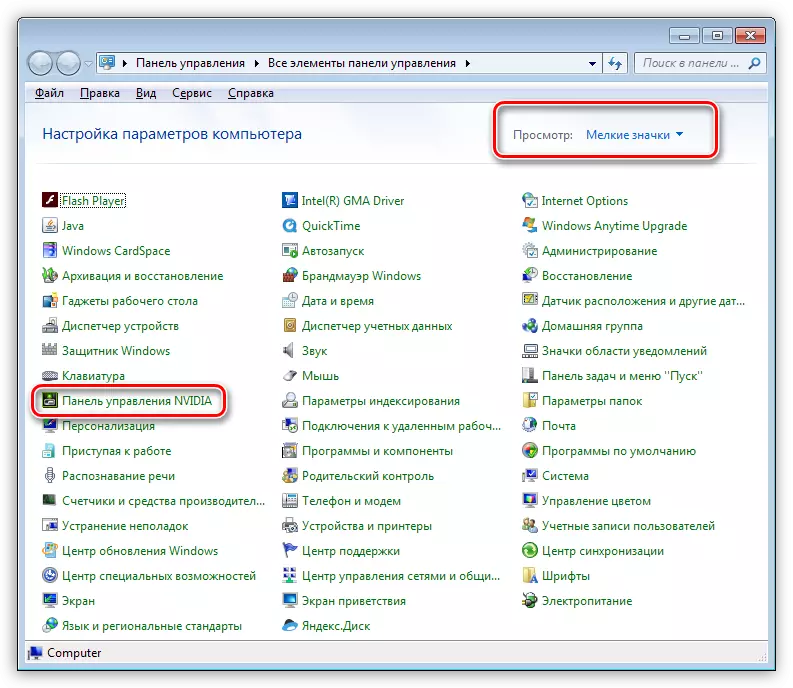
AMD CSS сылтамасы анда урнашкан, өстәп, сез эш өстәлендәге тычканның уң төймәсенә басып, көйләүләргә керә аласыз.
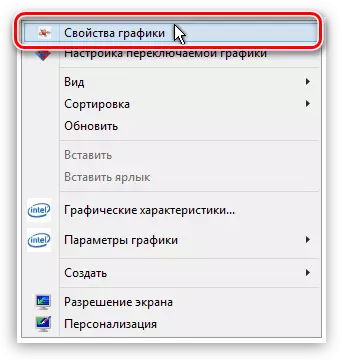
Белгәнебезчә, тимер базарда AMD-дан AMD-дан процессорлар һәм графика бар, эшкәртә, ниндидер интеллек графикасы, шулай ук NVIDIA эшкәртүчеләр. Бу турыда сез дүрт макет вариант системасын тәкъдим итә аласыз.
- CPU AMD - GPU AMD Radeon.
- CPU AMD - GPU NVIIIA.
- CPU Intel - GPU AMD Radeon.
- CPU Intel - GPU NVIDIA.
Без тышкы ягын көйләячәкбез, ул ике юл гына кала.
- Радеон видео картасы белән ноутбук һәм теләсә нинди интеграль график үзәк белән. Бу очракта, адаптерлар арасында күчү без бераз өстендә сөйләгән программа тәэминатында була (катализист контроль үзәк).
Монда сезгә "Thifchable графика адаптерлары" бүлегенә барырга кирәк, скриншотта күрсәтелгән төймәләрнең берсенә басыгыз.

- Ноутбук NVIDIAдан дистрет графикасы белән һәм теләсә нинди җитештерүчедән төзелгән. Бу конфигурация белән адаптерлар НВИидия белән идарә итү панеласында күчәәләр. Ачылганнан соң, сезгә "3D параметр" бүлегенә мөрәҗәгать итәргә һәм "3 нче параметрлар белән идарә итү" ны сайларга кирәк.
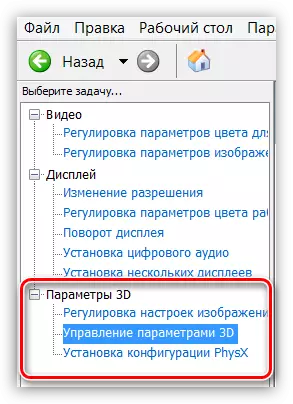
Аннары, сез "Глобаль параметрларга" салынырга һәм ачылучы исемлектәге вариантларның берсен сайларга тиеш.
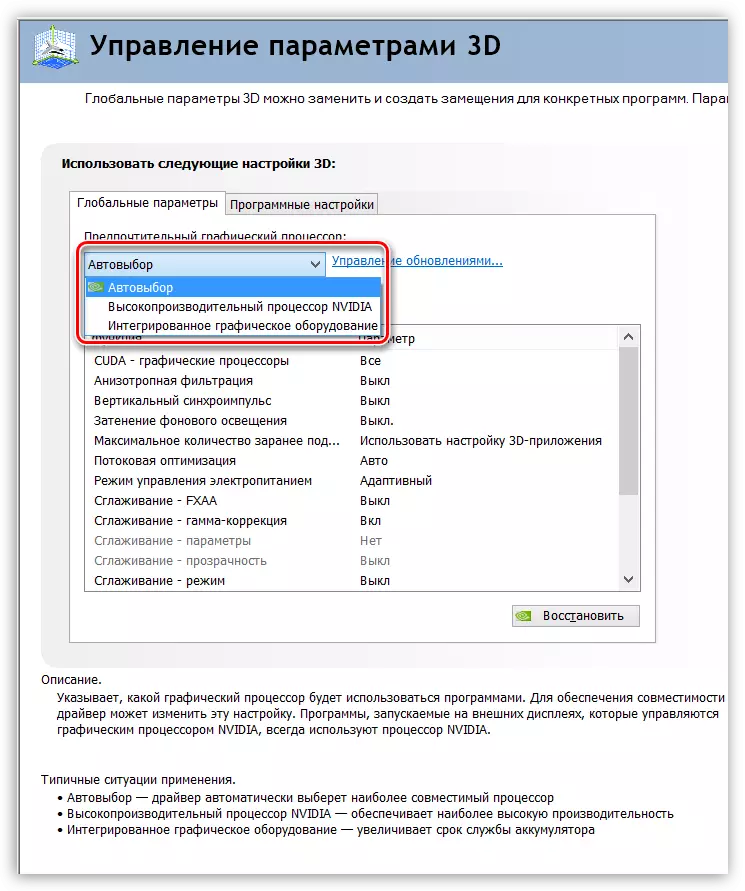
Метод 2: Нвидия Оптимус
Бу технология видео адаптерлар арасында ноутбукта автоматик күчү белән тәэмин итә. Төзүчеләр идеясы белән NVIDIA OPTIMUS ихтыяҗы булганда гына батарея тормышын арттырырга тиеш.
Чынлыкта, кайбер таләпләрдән таләп ителгән гаризалар беркайчан да каралмый - оптимус еш кына көчле видео картаны кертү өчен "кирәк" кирәк түгел ". Әйдәгез аны риза алырга тырышыйк. Aboveгарыда, без НВИИИДИЯ белән идарә итү панеласында 3D глобаль параметрларны ничек кулланырга икәне турында сөйләштек. Без сөйләшкән технология сезгә һәр гариза өчен видео адаптерларны шәхсән куллануны конфигурацияләргә мөмкинлек бирә.
- Шул ук бүлектә "3 нче параметрлар белән идарә итү", "программа тәэминаты көйләүләре" салынына бар;
- Ачылу исемлегендә без кирәкле программаны эзлибез. Әгәр дә сез тапмасагыз, өстәмә төймәгә басыгыз һәм урнаштырылган уен белән папканы сайлыйсыз, бу очракта Скирим, башкарыла торган файл (Tesv.exe);
- Түбәндә исемлектә графика белән идарә итәчәк видео-картаны сайлагыз.
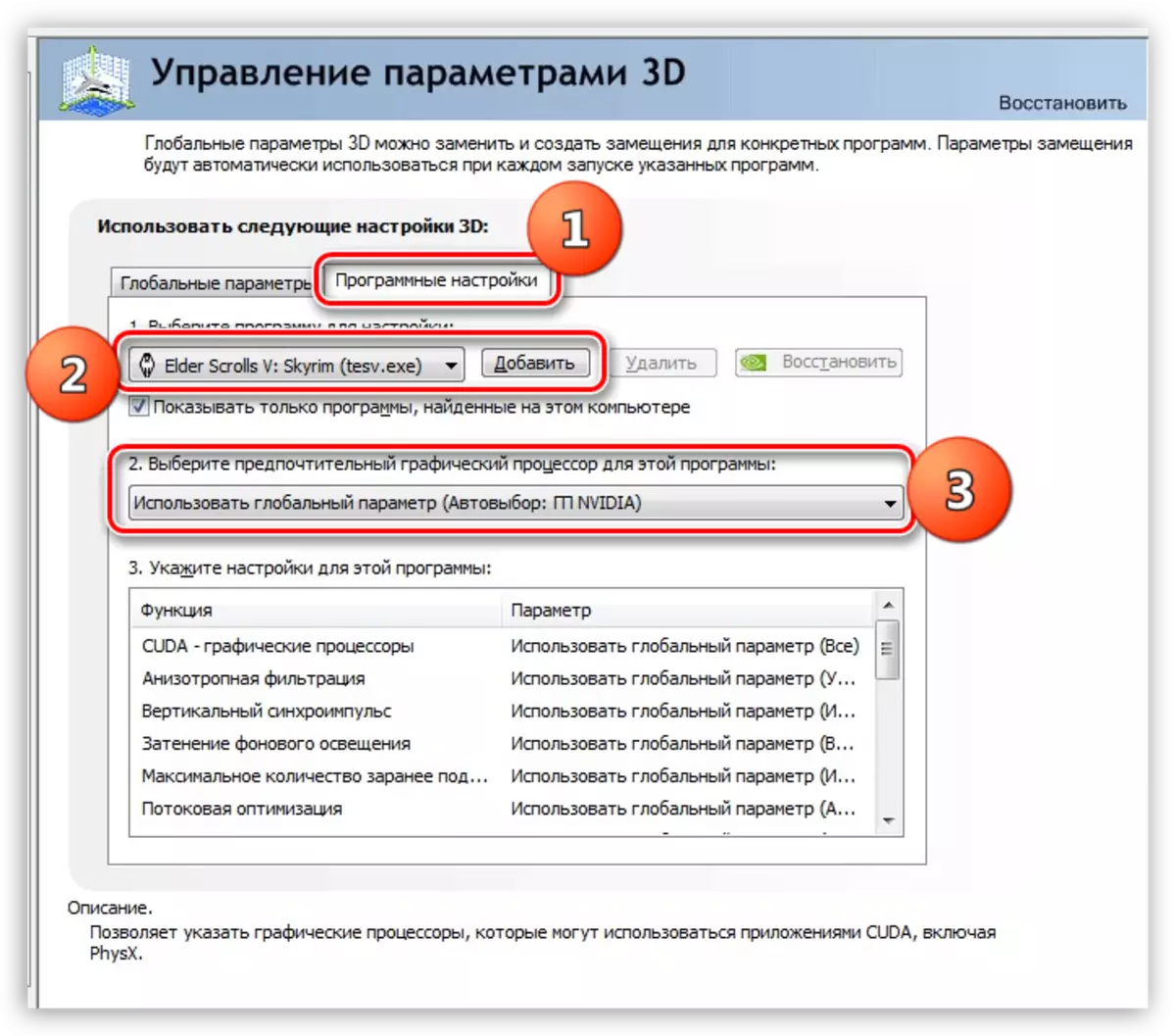
Программаны периодка (яки төзелгән) карточка җибәрү өчен гадирәк ысул бар. Nvidia Optimus үзен контекст менюына урнаштыра ала, ул безгә кыска юл яки башкарыла торган программа файлына уң төймә белән басу сәләтен бирә, эш адаптерын сайлагыз.
Бу әйбер NVIDIA контроле панеласында бу функциядә булганнан соң өстәлгән. Topгары менюда сезгә "эш өстәле" сайларга һәм танкларны скриншоттагы кебек сайларга кирәк.
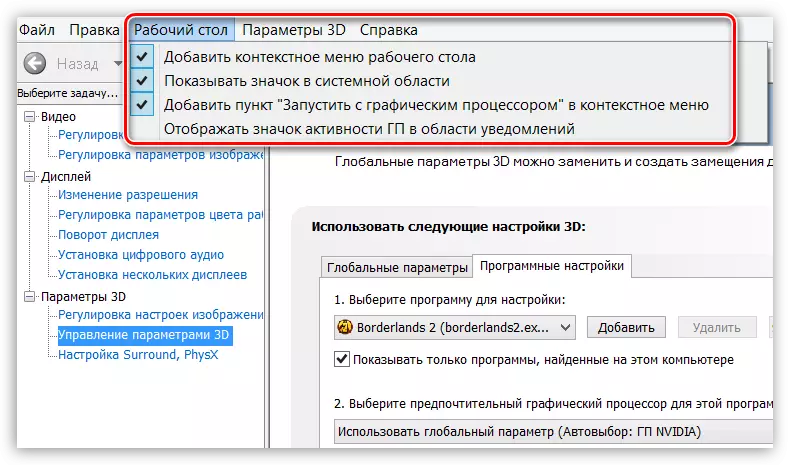
Аннан соң сез теләсә нинди видео адаптер белән эшли аласыз.
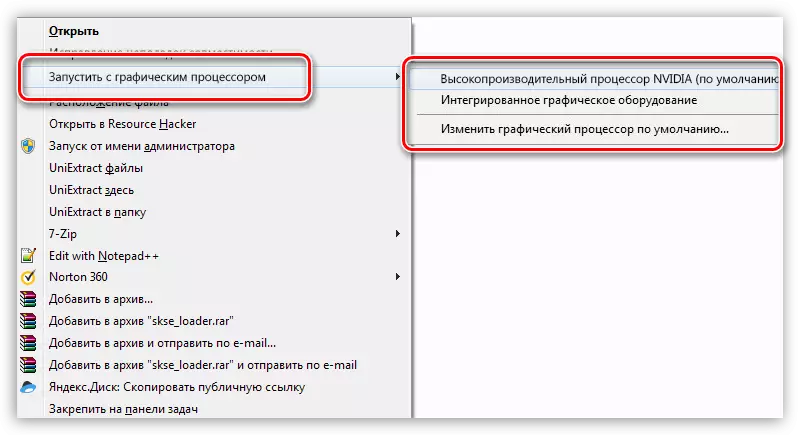
Метод 3: Экран системасы көйләүләре
Aboveгарыдагы тәкъдимнәр эшләмәгән очракта, мониторның система көйләүләрен куллануны һәм видео-картаны кулланып, бүтән ысул куллана аласыз.
- Параметр тәрәзәсен чакыру PCM-ны эш өстәлендә басып, "Экран резюлиясе" экранын сайлау белән башкарыла.
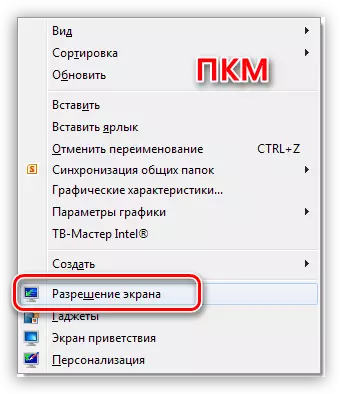
- Аннары, сез "Табу" төймәсенә басыгыз.
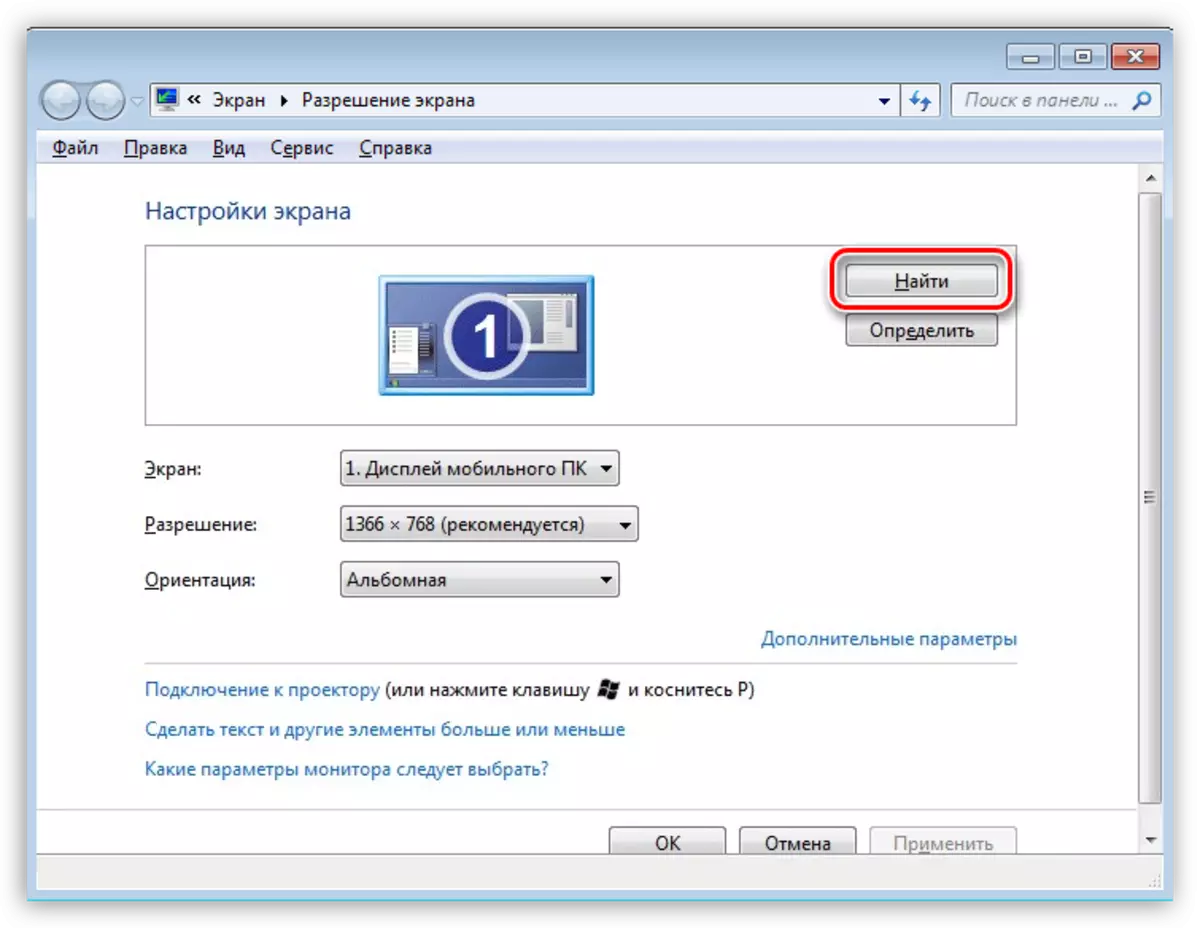
- Система берничә мониторны билгеләячәк, алар күздән "табылмады".

- Монда безгә дискрет видео картага туры килгән монитор сайларга кирәк.
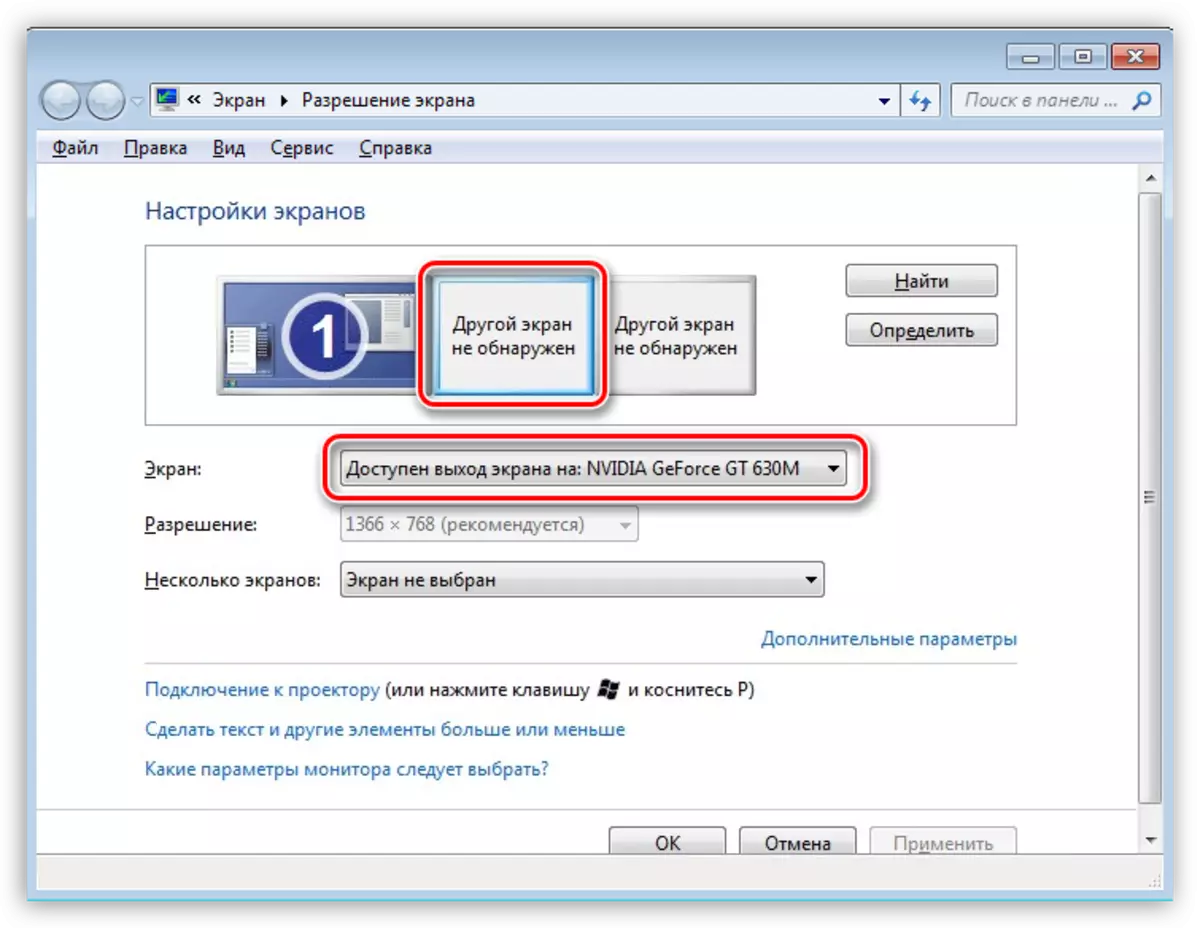
- Киләсе адым - Без "күп экран" исеме белән ачылучы исемлеккә мөрәҗәгать итәбез, анда скриншотта күрсәтелгән әйберне сайлыйбыз.
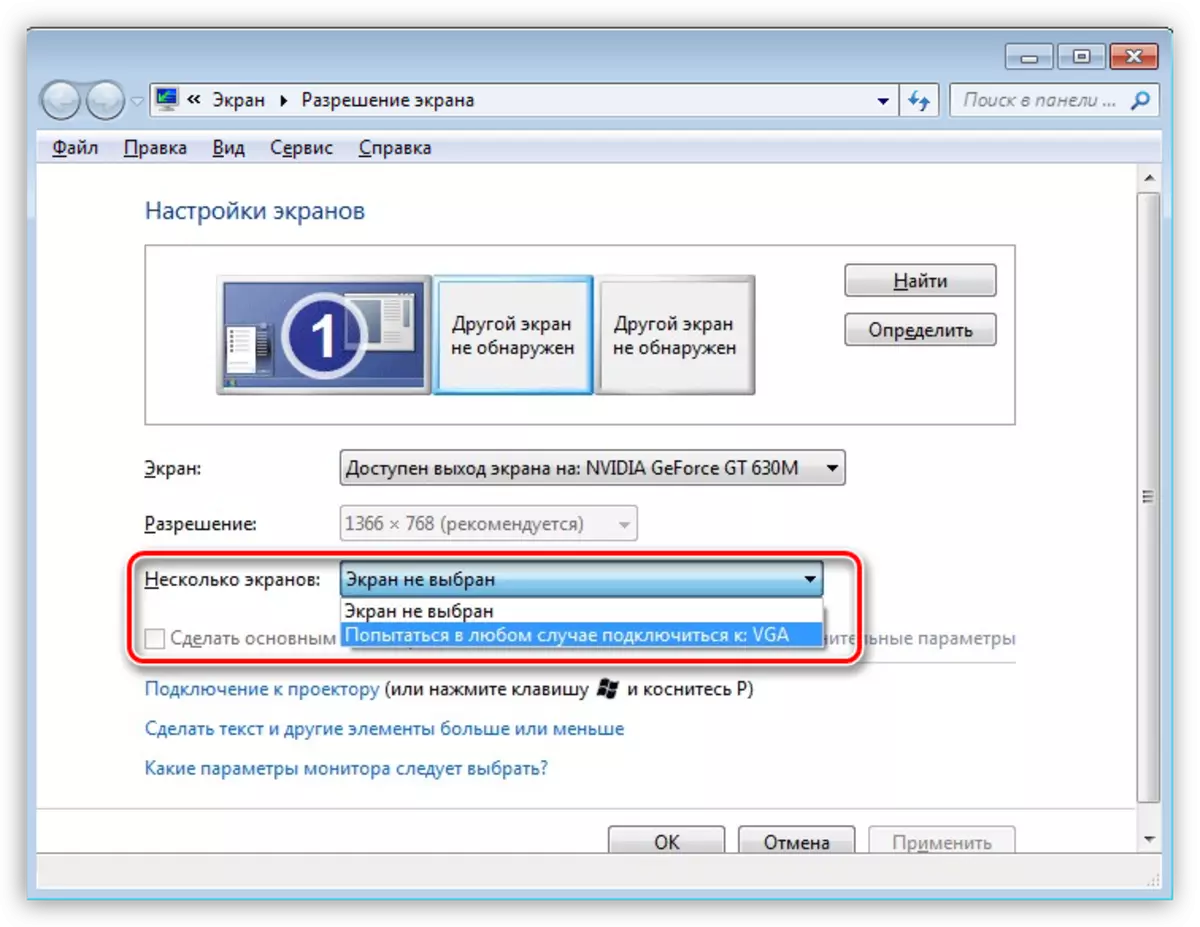
- Мониторны тоташтырганнан соң, шул ук исемлектә "киңәйтелгән экраннарны" сайлагыз.
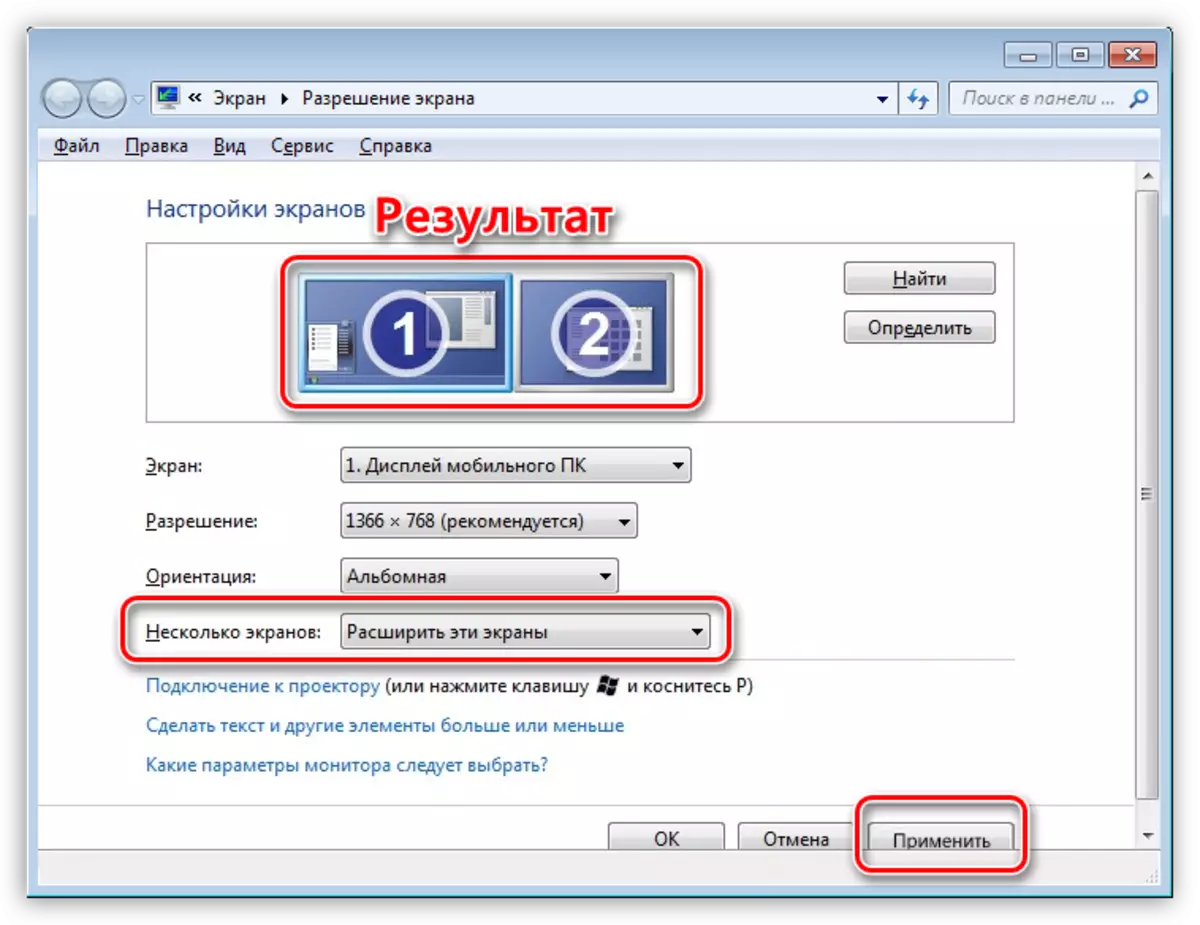
Скирима график параметрларын ачу белән барысы да дөрес конфигурацияләнгәнен төзәтегез:
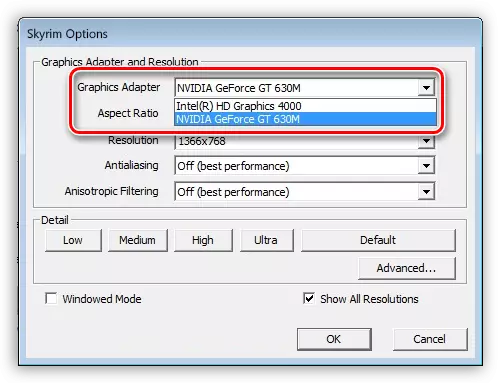
Хәзер без уенда куллану өчен дискрет видео сайлый алабыз.
Әгәр дә нигәдер сезгә башта "артка" көйләүләрне "кире кайтарырга" кирәк икән, түбәндәге гамәлләрне башкарырга:
- Экран көйләүләрен көйләүләрдә кабат барабыз һәм "Челтәр эш өстәлен 1" пунктны сайлагыз һәм "Кулланыгыз" төймәсенә басыгыз.
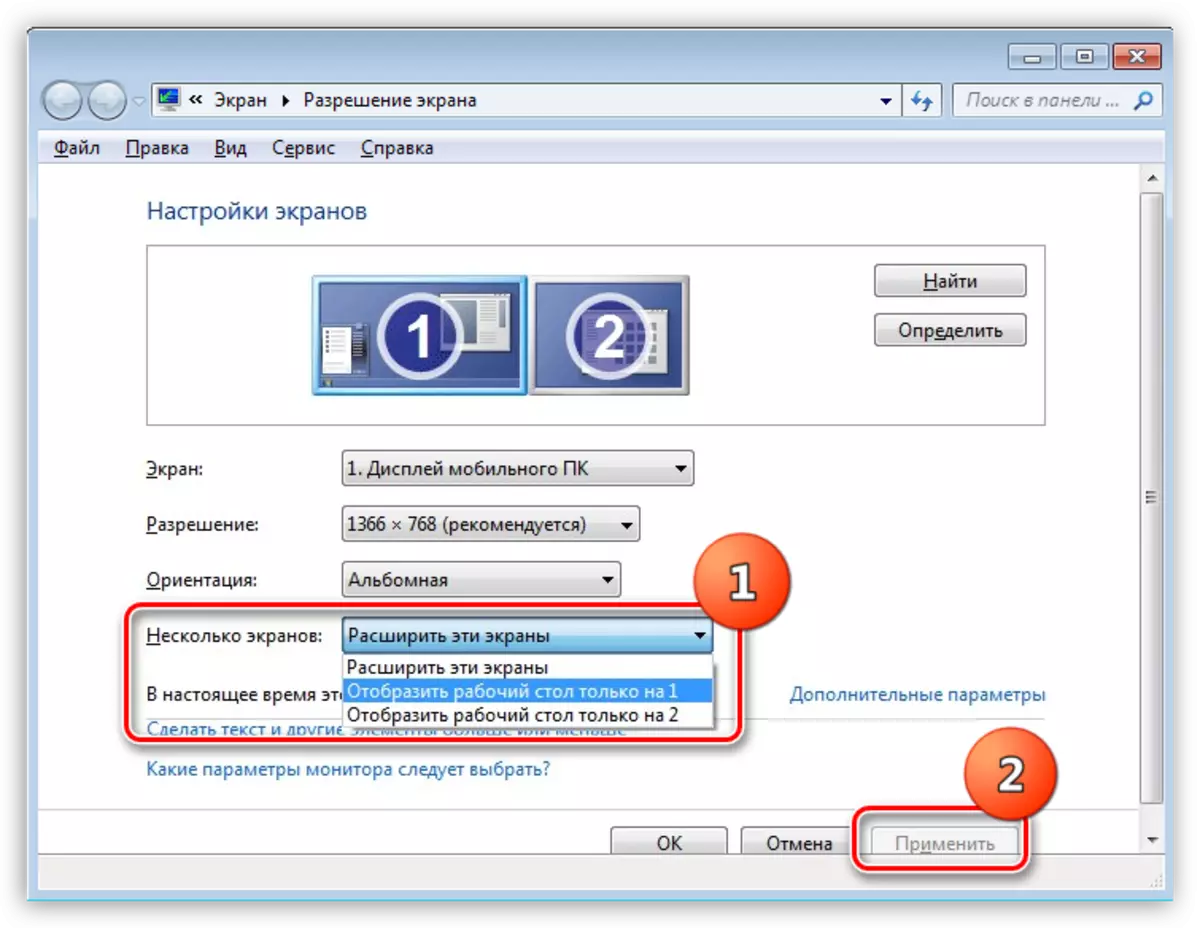
- Аннары өстәмә экранны сайлагыз һәм "Бетерү монитор" пунктын сайлагыз, аннары параметрларны кулланыгыз.
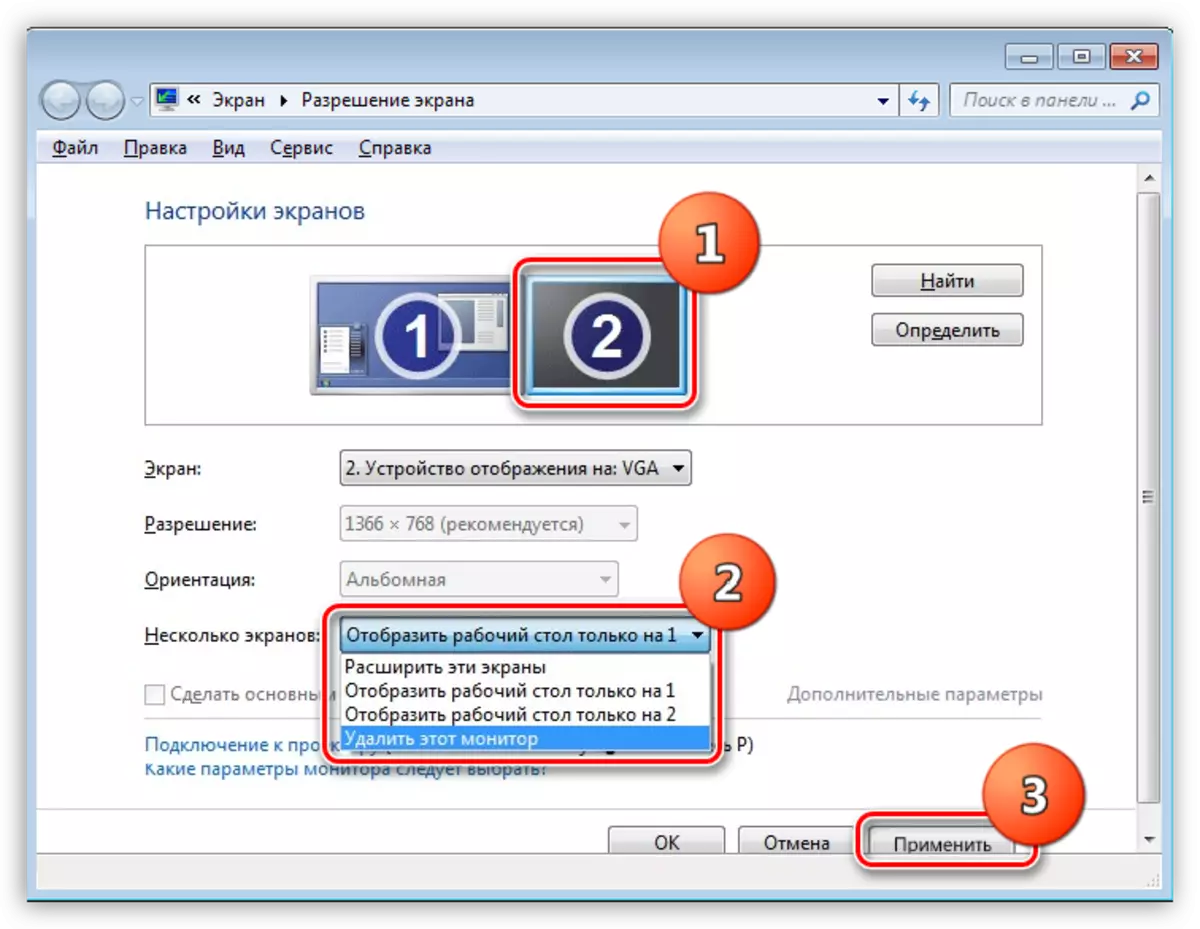
Бу видео картаны ноутбукта күчерүнең өч ысулы иде. Онытма, бу тәкъдимнәрнең барысы да система уңышлы эшләсә генә кулланыла.
